Cómo crear una bibliografía anotada en Microsoft Word
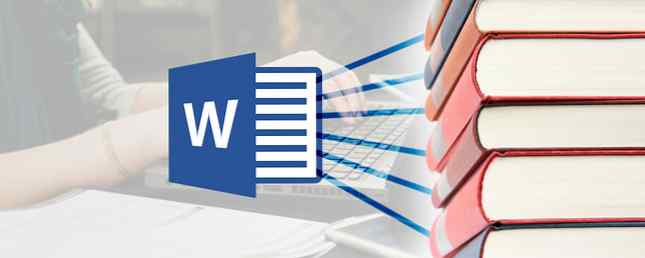
A veces, el valor de la beca está en los documentos que creas para demostrarlo. Todo erudito desea no quedar atascado por el papeleo. Pero véalo de esta manera: el documento académico anuncia su credibilidad y la minuciosidad de su investigación. También es el Kevlar contra el plagio (y en ocasiones la causa)..
Cada documento académico tiene sus propias tuercas y tornillos. Hoy, hablemos de uno importante. - la bibliografía anotada.
Una bibliografía anotada es una lista de citas de revistas, libros, artículos y otros documentos seguidos de un breve párrafo. El (los) párrafo (s) es una descripción de la fuente y cómo apoya su papel.
Es el único documento que puede hacer su vida más fácil y la de su profesor al terminar su trabajo de investigación con un gesto elegante. La forma en que utilizamos Microsoft Word para este tipo de investigación es la redacción de documentos de Google Docs frente a Microsoft Word: el Combate a muerte para la investigación. Documentos de Google Docs vs. Microsoft Word: la solución para el Combate a muerte en línea de la Investigación se está convirtiendo en la norma. Decidimos ver cómo Microsoft Word se compara con Google Docs. ¿Cuál hará el mejor trabajo de investigación? Leer más es para lo que están las líneas de abajo.
La bibliografía anotada: Vamos a definirla
Es importante no confundir una bibliografía anotada con una bibliografía regular o trabajos citados.
Una bibliografía regular es simplemente una lista de citas de fuentes. Nada mas. La siguiente pantalla es un ejemplo de una bibliografía regular. Como puede ver, no se profundiza en los libros o las fuentes mencionadas..

Una bibliografía anotada tiene algunas partes más.. Es fácil tener una idea del significado de la palabra “anotación”. Según Merriam-Webster, una anotación es:
Una nota agregada a un texto, libro, dibujo, etc., como comentario o explicación..
Así es como se ve una bibliografía anotada común. Estoy seguro de que puede distinguir al instante las partes adicionales que se incluyen en el encuadre.

Como puede ver, la muestra anterior comienza con la cita bibliográfica habitual. Luego, incluye un resumen y una evaluación clara de la fuente que utilizó para investigar su tema. La intención detrás de agregar su propio resumen y análisis después de la fuente primaria o secundaria es definir el área temática y cómo se aplica a su investigación. Debe agregar una anotación cada vez que cree una nueva fuente..
Es mucho trabajo. Pero este esfuerzo de usted ayuda al lector a encontrar información útil de un vistazo. Le dice al lector cómo cada información prestada ha ayudado al progreso del documento. Y, ofrece a todos una ventana en su pensamiento detrás del tema que ha seleccionado.
Uso de Word para crear una bibliografía anotada
¿La forma más fácil de crear una bibliografía anotada en Microsoft Word? Usa una plantilla para ahorrar tiempo..
Pero siempre es mejor crear uno desde cero y afinar sus habilidades de redacción de investigaciones en el proceso. No es difícil, así que no te contengas. Debe tener en cuenta el estilo de la documentación requerida para su investigación. Existen diferencias distintivas entre el estilo APA, AMA y MLA.
Voy a seguir el Estilo MLA (Asociación de Lenguas Modernas) y mostrar cómo crear un documento bien formateado en Microsoft Word en cinco pasos básicos.
1. Configure su documento de Word. Ir Ribbon> Diseño> Márgenes> Normal (Márgenes de 1 pulgada en todos los lados).

2. Establecer la fuente. MLA recomienda una fuente serif (por ejemplo, Times New Roman). Ir Inicio> Fuente y elige Times New Roman y 12 puntos. También, ve a la Párrafo agrupar y elegir 2.0 para ajustes de línea a doble espacio.
Iniciar la bibliografía anotada
3. Elija la ubicación. Una bibliografía anotada comienza en una página nueva que sigue al final de sus secciones de investigación. Tipo “Bibliografía comentada” en la parte superior y en el centro, alinéelo en la página. Debe estar en mayúsculas y centrado, no en negrita ni subrayado.
4. Elige tus fuentes. Investigue y registre la información que pertenece a su tema. Una cita con el formato correcto Facilite los documentos de escritura - 4 sitios web que lo ayudan a citar fuentes Facilite los documentos de escritura - 4 sitios web que lo ayudan a citar fuentes Cuando llegue el momento de escribir un artículo, uno de los mayores problemas puede ser citar sus fuentes. Has pasado horas y horas trabajando en tu computadora, perfectamente creando cada palabra. Estás navegando para ... Leer más es lo primero y debes citar tu fuente de acuerdo con el estilo MLA.
El estilo de citas de MLA para un libro sigue esta secuencia de muestra:
Autor, A.A. Escribe el título del trabajo en cursiva. Ciudad editora, Estado: editorial, año de publicación. Medio.
Ejemplo: Smith, J. Sólo un buen libro que puedes citar. Nueva York, NY: Cambridge University Press, 2016. Imprimir.
La cita es la parte más importante, así que siga el formato religiosamente siguiendo la guía de formato de estilo. Hay muchas fuentes en línea que cubren los estilos de citas populares con más detalle..
5. Sangre la segunda línea. La segunda línea de la cita utiliza una sangría colgante para desplazar media pulgada desde el margen izquierdo. Simplemente presione Intro al final de la primera línea y luego presione la tecla Tab para crear la sangría. También puede ajustarlo con el marcador de sangría colgante en la regla. Entonces, tu cita se verá así:

Como puede ver arriba, cada cita individual comenzará a vaciarse desde el margen de 1 pulgada. Pero todo desde la segunda línea se desplazará 0,5 pulgadas hacia la derecha..
Para establecer las sangrías colgantes, también puede ir a Ribbon> Párrafo> Haga clic en el Flecha de configuración de párrafo para visualizar el cuadro de diálogo. Debajo Sangría, haga clic en Especial> Colgante. De forma predeterminada, la sangría colgante se establece en 0,5 pulgadas.

A Microsoft Word no siempre le gusta espaciar las cosas correctamente. Por lo tanto, es posible que tenga que ajustar manualmente y sangrar todo desde la segunda línea en adelante..
Use la herramienta de bibliografía de Microsoft Word
Microsoft Word tiene una herramienta de bibliografía incorporada que puede utilizar para administrar sus citas. Sobre el Cinta, Ve a la Referencias lengüeta.
En el Citas y bibliografía grupo, haga clic en la flecha al lado de Estilo.
Haga clic en el estilo que desea usar para la cita y la fuente, por ejemplo, MLA.

Seleccione la ubicación donde desea iniciar la cita. Luego, haga clic en Insertar cita.
Dos opciones están disponibles en el menú desplegable..

- Puede agregar la información de origen para la cita.
- También puede agregar un marcador de posición, para que pueda crear una cita y completar la información de origen más adelante
Si tu eliges Añadir nueva fuente, ingrese todos los detalles de la cita en el Crear Fuente caja. Hacer clic DE ACUERDO.

Puede previsualizar la cita en el Administrar Fuentes caja de diálogo.
Microsoft Word también le ayuda a administrar su larga lista de fuentes. Sea competente con esta característica de Microsoft Word infrautilizada 7 Características de Microsoft Word infrautilizadas y cómo usarlas 7 Características de Microsoft Word subutilizadas y cómo usarlas ¿Está pasando por alto algunas de las características más útiles de Microsoft Word? Esta aplicación presenta un sorprendente número de herramientas y opciones infrautilizadas. Hemos desenterrado siete y te mostraremos cómo usarlos. Lee más y ahórrate un poco de tiempo. La página de soporte de Office también explica la esencia de las bibliografías..
También puede usar generadores de citas en línea, aunque hay más valor para hacerlo usted mismo..
Escribe la anotacion
Solo para recordarle nuevamente: la anotación comienza debajo de la cita. El texto anotado también está sangrado debajo de la cita. La primera línea de la cita que comienza con el apellido del autor es el único texto que queda al ras en toda la bibliografía..
Los párrafos que incluya dependerán del objetivo de su bibliografía. Algunas anotaciones pueden resumir, algunas pueden analizar una fuente, mientras que otras pueden ofrecer una opinión sobre las ideas citadas. Algunas anotaciones pueden incluir los tres párrafos. En resumen: puede ser descriptivo, analítico o crítico. Pero sigue un orden específico ...
- El primer párrafo es un resumen de la fuente..
- El segundo párrafo es una evaluación de la fuente..
- El último párrafo puede analizar la relevancia del material fuente para la investigación..
En el estilo MLA, las bibliografías anotadas deben ordenarse alfabéticamente de acuerdo con los apellidos del primer autor mencionado en cada una de las citas. Entonces, simplemente copie y pegue cada anotación en el orden correcto..
Algunos recursos para el estilo MLA
Uno de los mejores videos que pude encontrar en YouTube que explica en detalle el proceso completo proviene de “mistersato411”:
También es útil mantener estos dos sitios de documentación oficial marcados como favoritos..
- El estilo APA
- El Centro de Estilo MLA
El laboratorio de escritura en línea de Purdue es un recurso útil para comprender rápidamente los formatos de estilo.
Es difícil escribir una bibliografía anotada?
La investigación es la parte difícil. No haga que convertir su investigación en el formato deseado sea más difícil de lo que debería ser. Realmente no lo es. Los académicos lo han convertido en algo místico.!
Solo presta atención a los pequeños detalles. Si está acostumbrado al estilo APA, un movimiento al estilo MLA puede provocar errores. Esa podría ser la diferencia entre una palmada en la espalda o una marca roja..
Así, como en todo, la práctica hace perfecto. Y la herramienta digital correcta es un activo para organizar su investigación. Conquistar su próximo proyecto de investigación. La manera fácil con estas herramientas. Conquistar su próximo proyecto de investigación. La manera fácil con estas herramientas. Ya sea que esté en la escuela o tenga un trabajo, es probable que tenga o Tendrá que investigar en un momento u otro. Y si eres como la mayoría de las personas, tendrás que hacerlo varias… Leer más. Si eres un novato de Word, tómate el tiempo para aprender todos los trucos 9 Consejos para aprender todo sobre Office 2016 9 Consejos para aprender todo sobre Office 2016 Microsoft Office 2016 está entre nosotros. ¿Cómo estás dominando la última versión por el bien de tu productividad? Te aconsejamos los mejores enlaces para el aprendizaje de Office. Robar una marcha con estos ... Leer más la suite Office tiene su manga.
¿Crees que escribir bibliografías anotadas es una tarea difícil? Ofrezca sus mejores consejos en los comentarios; podría facilitarle la vida a un alumno que lo lea.!
Obtenga más información sobre: Tecnología de la educación, Microsoft Office 2016, Microsoft Word, Consejos de estudio, Consejos de escritura.


